Πώς να ελέγξετε εύκολα τη χρήση δεδομένων του iPhone σας
Τι να ξέρετε
- Ρωτήστε τον μεταφορέα σας: AT&T, καλέστε #ΔΕΔΟΜΕΝΑ#. Σπριντ, καλέστε *4. Ευθεία ομιλία, κείμενο χρήση προς το 611611. T-Mobile, καλέστε #932#. Verizon, τηλεφώνησε #δεδομένα.
- Εναλλακτικά, ελέγξτε την τρέχουσα χρήση απευθείας στο iPhone σας. Παω σε Ρυθμίσεις > Κυτταρικός για να δείτε την τρέχουσα χρήση σας σε σχέση με την κατανομή σας
- Εάν πλησιάζετε το όριο σας, απενεργοποιήστε τα δεδομένα κινητής τηλεφωνίας εντελώς ή ανά εφαρμογή, απενεργοποιήστε το Wi-Fi Assist ή απενεργοποιήστε τις αυτόματες λήψεις.
Αυτό το άρθρο εξηγεί πώς μπορείτε να ελέγξετε τη χρήση δεδομένων iPhone και να αποφύγετε υπερβολές ή μειώσεις ταχύτητας. Οι οδηγίες σε αυτό το άρθρο ισχύουν για iOS 9 και μεταγενέστερες εκδόσεις.
Πώς να ελέγξετε τη χρήση των δεδομένων σας μέσω του παρόχου σας
Οι περισσότεροι φορείς περιλαμβάνουν ένα εργαλείο—είτε α εφαρμογή για κινητό ή την ηλεκτρονική πύλη του λογαριασμού σας—για να εμφανίσετε τη χρήση σας στην τρέχουσα περίοδο χρέωσης.
Επίσης, πολλές εταιρείες κινητής τηλεφωνίας προσφέρουν έναν κωδικό για συγκεκριμένη συσκευή που εμφανίζει τη χρήση των δεδομένων σας μέχρι σήμερα, μέσω της εφαρμογής Τηλέφωνο της συσκευής σας ή του προγράμματος κλήσης:
- AT&T: Κλήση #ΔΕΔΟΜΕΝΑ# για να λάβετε ένα μήνυμα κειμένου με την τρέχουσα χρήση σας.
- Τρέχω: Κλήση *4 και ακολουθήστε τα μενού.
- Καθαρές κουβέντες: Κείμενο χρήση προς το 611611 για να λάβετε απάντηση με την τρέχουσα χρήση σας.
- Τ κινητό: Κλήση #932#.
- Verizon: Κλήση #δεδομένα.
Πώς να ελέγξετε τη χρήση δεδομένων στο τηλέφωνό σας
Τα δικα σου iPhone προσφέρει ένα ενσωματωμένο εργαλείο για την παρακολούθηση της χρήσης των δεδομένων σας, αλλά έχει περιορισμούς. Για να βρείτε το εργαλείο, ανοίξτε το Ρυθμίσεις εφαρμογή και πατήστε Κυτταρικός. Η οθόνη αποκαλύπτει την τρέχουσα χρήση σας σε σχέση με την κατανομή σας.
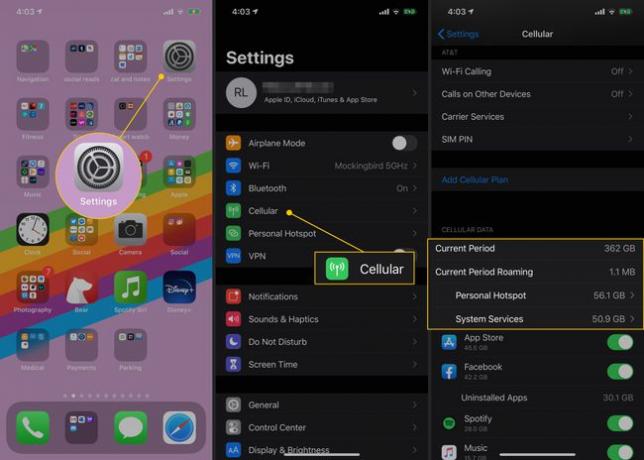
Διαφορετικοί προμηθευτές αλληλεπιδρούν με αυτήν την εφαρμογή με διαφορετικούς τρόπους. Για παράδειγμα, το T-Mobile συγχρονίζει τις περιόδους χρέωσης, επομένως τα ποσοστά χρήσης θα πρέπει να ταιριάζουν περισσότερο ή λιγότερο. Άλλοι προμηθευτές ενδέχεται να μην συγχρονίζονται — επομένως, η τρέχουσα περίοδος που σημειώνεται στην εφαρμογή ενδέχεται να μην ταιριάζει με τον κύκλο χρέωσης.
Πώς να αποθηκεύσετε δεδομένα όταν είστε κοντά στο όριό σας
Οι περισσότεροι πάροχοι στέλνουν μια προειδοποίηση όταν πλησιάζετε το όριο δεδομένων σας. Δοκιμάστε μία ή περισσότερες από πολλές στρατηγικές για να μειώσετε τη χρήση δεδομένων κινητής τηλεφωνίας:
- Απενεργοποίηση δεδομένων κινητής τηλεφωνίας ανά εφαρμογή: Το iPhone ελέγχει ποιες εφαρμογές μπορούν να χρησιμοποιούν δεδομένα και ποιες λειτουργούν μόνο όταν το τηλέφωνο είναι συνδεδεμένο σε Wi-Fi. Απενεργοποιήστε τις εφαρμογές συλλογής δεδομένων μεταβαίνοντας στο Ρυθμίσεις > Κυτταρικός και στο Δεδομένα κινητής τηλεφωνίας στην ενότητα, μετακινήστε τον διακόπτη εναλλαγής σε απενεργοποίηση/λευκό για περιορισμό των εφαρμογών.
- Απενεργοποίηση όλων των δεδομένων κινητής τηλεφωνίας: Μπορείτε επίσης να απενεργοποιήσετε όλα τα δεδομένα κινητής τηλεφωνίας, ενώ διατηρείτε τη δυνατότητά σας να χρησιμοποιείτε το τηλέφωνο και να στέλνετε και να λαμβάνετε μηνύματα κειμένου. Παω σε Ρυθμίσεις > Κυτταρικός και μετακινήστε το Δεδομένα κινητής τηλεφωνίας εναλλαγή διακόπτη σε απενεργοποίηση/λευκό.
- Απενεργοποιήστε το Wi-Fi Assist: Αυτή η δυνατότητα του iOS 9 και νεότερων εκδόσεων αλλάζει αυτόματα σε δεδομένα κινητής τηλεφωνίας όταν το Wi-Fi δεν λειτουργεί καλά. Είναι ένα ωραίο χαρακτηριστικό, αλλά χρησιμοποιεί επίσης δεδομένα. Απενεργοποιήστε το Ρυθμίσεις > Κυτταρικός. Κάντε κύλιση προς τα κάτω και μετακινήστε το Wi-Fi Assist εναλλαγή διακόπτη σε απενεργοποίηση/λευκό.
- Απενεργοποιήστε τις αυτόματες λήψεις: Εάν διαθέτετε πολλές συσκευές iOS, μπορεί να έχετε ρύθμιση για αυτόματη λήψη νέων εφαρμογών και πολυμέσων σε όλες τις συσκευές όταν τις κατεβάζετε σε μία. Είναι υπέροχο να διατηρείτε τις συσκευές σας συγχρονισμένες, αλλά μπορεί να καταναλώσει δεδομένα κινητής τηλεφωνίας. Περιορίστε αυτές τις λήψεις σε Wi-Fi Ρυθμίσεις > iTunes & App Store. Μετακίνησε το Χρήση δεδομένων κινητής τηλεφωνίας εναλλαγή διακόπτη σε απενεργοποίηση/λευκό.
- Περιορίστε την ανανέωση εφαρμογών στο παρασκήνιο σε Wi-Fi: Η ανανέωση εφαρμογών στο παρασκήνιο ενημερώνει τις εφαρμογές ακόμα και όταν δεν τις χρησιμοποιείτε, ώστε να έχουν τα πιο πρόσφατα δεδομένα την επόμενη φορά που θα τις ανοίξετε. Αναγκάστε αυτές τις ενημερώσεις να πραγματοποιούνται μόνο μέσω Wi-Fi μεταβαίνοντας στο Ρυθμίσεις > Γενικός > Ανανέωση εφαρμογής παρασκηνίου.
Εάν προσεγγίζετε τακτικά το όριο δεδομένων σας, μεταβείτε σε ένα πρόγραμμα που προσφέρει περισσότερα δεδομένα. Θα πρέπει να μπορείτε να το κάνετε αυτό από οποιαδήποτε από τις εφαρμογές ή τους διαδικτυακούς λογαριασμούς που αναφέρονται σε αυτό το άρθρο.
